Sie haben ein neues iPhone gekauft und beabsichtigen, Kontakte von Motorola auf das iPhone zu übertragen? Ja, jeder möchte sofort Freude an dem neuen Mobiltelefon haben, das über einen besseren Bildschirm mit hoher Auflösung verfügt. Darüber hinaus können Sie mit der tollen Kamera fantastische Fotos machen. Dies ist jedoch nicht möglich, es sei denn, Sie verschieben die Kontakte auf Ihr neues iPhone.
Unbestreitbar sind Kontakte wichtig und wir nutzen sie im Leben und bei der Arbeit. Wenn Sie Ihre Motorola-Kontakte schnell auf Ihr iPhone importieren möchten, können Sie die folgenden Methoden ausprobieren. Sie werden Ihnen helfen.
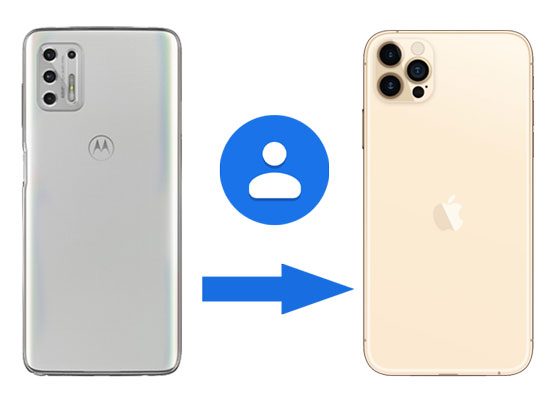
Sie fragen sich, wie Sie Kontakte von Motorola auf das iPhone 12/11/X/8/7/6/5 übertragen können? Diese Übertragungssoftware von Motorola auf das iPhone – Samsung Data Transfer – kann dies mit einem Klick erledigen. Unabhängig davon, wie viele Telefonnummern sich auf Ihrem alten Telefon befinden, kann die Übertragung auf einmal durchgeführt werden.
Darüber hinaus werden nahezu alle Generationen von iOS-Geräten und verschiedene Android-Telefone/Tablets unterstützt. Beispielsweise funktioniert es für iPhone 12 Pro/12/11/X/XS/XR/8/7/6, iPad Pro, iPad Air 2, iPad Air, iPad Mini, iPad 4, Motorola Moto G 5G/Moto G9 Power/Razr 5G/Moto G9 Plus/Moto G8, Huawei, ZTE, Samsung, Sony, Xiaomi, Google und mehr.
- Mit einem Klick können Sie Kontakte und Dokumente von Motorola auf ein iPhone übertragen.
- Verschieben Sie Kontakte , Videos, Textnachrichten, Fotos und mehr ganz einfach von iOS auf Android.
- Kopieren Sie Anwendungen, Musik, Anrufliste, Kontakte, SMS und andere Mediendateien gleichzeitig von Android auf Android.
- Unterstützt Sie beim Übertragen von Dateien von einem iPhone auf ein anderes, einschließlich Kalender, Notizen, Kontakte, Bücher, Lesezeichen usw.
- Übertragen Sie alle Arten von Daten ohne Datenverlust.
- Ermöglicht die Auswahl von Datentypen auf der Schnittstelle vor der Übertragung.
Laden Sie die Handyübertragung unten kostenlos herunter.
Schritt 1. Starten Sie die Übertragungssoftware
Nachdem Sie es auf den Computer heruntergeladen haben, können Sie auf das Paket doppelklicken, um es mühelos zu installieren, und es dann starten.
Schritt 2. Smartphones an den Computer anschließen
Bitte verbinden Sie Ihr Motorola und Ihr iPhone über Datenkabel mit dem Computer, aktivieren Sie das USB-Debugging auf dem Moto-Telefon und sorgen Sie dafür, dass das iPhone Ihrem Computer vertraut. Die Software erkennt Ihre Mobilgeräte schnell.
Schritt 3. Kontakte von Motorola an das iPhone senden
- Sobald die Verbindung hergestellt ist, kreuzen Sie bitte die Option „ Kontakte “ im Bedienfeld an und klicken Sie auf die Schaltfläche „ Kopieren starten “, um den Vorgang zu starten.

- Nachdem Sie fertig sind, können Sie die Kontakte auf Ihrem iPhone überprüfen.

Bonus: Wenn Sie beabsichtigen, Dateien von Android auf ein iPhone zu kopieren , können Sie diese 8 bewährten Methoden verwenden.
Haben Sie eine Gmail-Adresse? Es wird angenommen, dass die meisten Menschen mindestens ein Google-Konto haben. Auch wenn Sie noch kein Google-Konto haben, können Sie sich jetzt ganz einfach für Ihr Google-Konto anmelden. Warum brauchen Sie es? Nun, weil es Ihnen dabei helfen kann, kostenlos Kontakte von Motorola auf iPhones zu übertragen.
Schritt 1. Sichern Sie Kontakte von Motorola
- Öffnen Sie die Einstellungen und klicken Sie auf die Option „ System “ > „ Sicherung “. Aktivieren Sie dann das Symbol „ Auf Google Drive sichern “ und tippen Sie auf die Option „ Konto “, um Ihre Gmail-Adresse und Ihr Passwort einzugeben.
- Klicken Sie anschließend auf Ihr Konto und aktivieren Sie die Option „ Kontakte “.
Schritt 2. Kontakte mit Ihrem iPhone synchronisieren
- Um die Kontakte auf Ihr iPhone zu übertragen, können Sie die App „Einstellungen“ starten und das Symbol „ Passwörter & Konten “ > „ Konto hinzufügen “ > „ Google “ > „ Weiter “ wählen. Geben Sie dann dieselbe Gmail-Adresse ein.
- Abschließend werden die Backup-Kontakte mit Ihrem iPhone synchronisiert.

Lesen Sie auch: Möchten Sie Fotos problemlos von Ihrem Motorola-Telefon auf Ihren Computer übertragen ? Hier sind 3 einfache Möglichkeiten als Referenz.
Das iPhone unterstützt den Export von Kontakten aus dem internen Speicher nicht, aber das Motorola-Telefon kann dies problemlos tun. Daher können Sie Ihre Motorola-Kontakte als vCard-Datei speichern und auf Ihr iPhone kopieren. Was für eine kluge Art! Allerdings ist es nicht so einfach wie die ersten beiden Methoden.
Schritt 1. Exportieren Sie Motorola-Kontakte als VCF-Datei
Öffnen Sie die Kontakte-App auf dem Motorola-Telefon und klicken Sie wie ein Hamburger auf das „ Menü “-Symbol. Klicken Sie dann auf „ Einstellungen “ > „ Exportieren “ > „ In .vcf-Datei exportieren “ > „ SPEICHERN “, um es auf Ihrem Telefon zu speichern.
Schritt 2. Senden Sie die VCF-Datei per E-Mail
Bitte öffnen Sie die Mail-App auf dem Moto G Stylus-Telefon, hängen Sie Ihre Kontaktdatei an und senden Sie die E-Mail an sich selbst. Wenn Sie fertig sind, melden Sie sich bitte mit demselben E-Mail-Konto auf dem iPhone an und Sie können die Datei direkt herunterladen.
Schritt 3. Importieren Sie die VCF-Datei auf Ihr iPhone
Nachdem Sie die VCF-Datei heruntergeladen haben, tippen Sie bitte darauf und klicken Sie oben auf das Symbol „ Alle xxx Kontakte hinzufügen “. Anschließend speichern Sie sie in Ihrer Kontakte-App.

Weiterführende Literatur: Mit diesem Beitrag können Sie gelöschte Textnachrichten von Motorola und anderen Android-Geräten ganz einfach wiederherstellen .
Wussten Sie, dass eine SIM-Karte etwa 500 Kontakte speichern kann? So können Sie mit Ihrer SIM-Karte Kontakte von Motorola auf ein iPhone übertragen. Was ist, wenn Sie mehr als 500 Kontakte haben? In diesem Fall können Sie Ihre Kontakte stapelweise verschieben.
Schritt 1. Kontakte auf Ihre SIM-Karte exportieren
Öffnen Sie die Kontakte-App auf Motorola und klicken Sie auf die Option „ Menü “ > „ Exportieren “ > „ Auf SIM-Karte exportieren “. Anschließend werden Ihre Kontakte auf Ihrer SIM-Karte gespeichert.
Schritt 2. Deinstallieren Sie die SIM-Karte vom Motorola-Telefon
Bitte entfernen Sie den Kartensteckplatz mit einer Büroklammer und deinstallieren Sie die SIM-Karte aus dem alten Telefon. Anschließend legen Sie es in Ihr iPhone ein.
Schritt 3. Kontakte auf das iPhone importieren
Gehen Sie zur App „Einstellungen“ und wählen Sie die Option „ Kontakte “. Klicken Sie dann auf das Symbol „ SIM-Kontakte importieren “, um Ihre Kontakte in den internen Speicher des iPhones zu verschieben.

Vielleicht brauchen Sie: Ihr altes iPhone auf das neueste Motorola-Smartphone umstellen? Das ist großartig. Als nächstes ist es an der Zeit, Daten vom iPhone auf Motorola zu übertragen .
Wie übertrage ich Daten von Motorola auf ein iPhone? Der Wechsel zu iOS ist eine weitere gute Wahl. Es kann Kontakte, Kalender, Web-Lesezeichen, Nachrichtenverlauf usw. problemlos von einem Android-Gerät auf ein iOS-Gerät übertragen. Diese App funktioniert übrigens mit Android-Mobilgeräten mit Android OS 4.0 oder höher. Wenn Sie Ihr iPhone eingerichtet haben, setzen Sie es bitte zurück.
Schritt 1. Installieren Sie die App auf Motorola
Bitte laden Sie Move to iOS von Google Play herunter und installieren Sie es auf Ihrem Motorola-Telefon.
Schritt 2. Rufen Sie den Bildschirm „Apps und Daten“ auf
Richten Sie Ihr iPhone ein, klicken Sie auf dem Bildschirm „ Apps & Daten “ auf die Option „ Daten von Android verschieben “ und tippen Sie auf das Symbol „ Weiter “. Anschließend erhalten Sie einen Code auf dem iPhone. Bitte geben Sie den Code zur Verbindung in Ihr Motorola-Telefon ein.
Schritt 3. Wählen Sie den zu übertragenden Inhalt aus
Anschließend können Sie den gewünschten Inhalt auf dem Motorola-Telefon auswählen und oben rechts auf das Symbol „ Weiter “ tippen. Die App beginnt mit der Übertragung der ausgewählten Dateien auf das iPhone.

Nachdem Sie die oben aufgezeigten Möglichkeiten gemeistert haben, können Sie nun problemlos Kontakte von Motorola auf das iPhone übertragen. Darüber hinaus kann das Tool zur Telefondatenübertragung – Samsung Data Transfer – Kontakte mit einem Klick verschieben. Diese plattformübergreifende Software kann die Datenübertragung zwischen Android und iOS erleichtern. Alles in allem ist es einen Versuch wert.
In Verbindung stehende Artikel
6 Möglichkeiten, wie Sie in wenigen Minuten Videos vom iPhone an das Android-Telefon senden können
Übertragen Sie Nachrichten von Motorola auf den Computer | 5 zuverlässige Wege
[Gelöst] So übertragen Sie Daten von Samsung zu Motorola mit 5 hervorragenden Methoden
Musik nahtlos vom iPhone auf Samsung übertragen | Wählen Sie frei 5 intelligente Methoden
4 einfache Möglichkeiten, WhatsApp von Android an das iPhone zu senden [Detailliert]
Übertragen Sie Kontakte vom iPhone auf Huawei mit 4 fantastischen Methoden
Urheberrecht © samsung-messages-backup.com Alle Rechte vorbehalten.